开启vsftpd服务的多种方法
1,开机默认vsftpd服务自动启动:
方法一:
vsftpd 0:off 1:off 2:off 3:off 4:off 5:off 6:off
[root@localhost etc]# chkconfig vsftpd on (执行on设置)
方法二:
修改 /etc/rc.local , 把行/usr/local/sbin/vsftpd & 插入文件中,以实现开机自动启动。
方法三:
修改/etc/rc.local,加入:
方法四,启动与关闭vsftpd
1.用命令行方式启动和停止
在red hat enterprise linux 5中,通过命令行方式启动和停止vsftpd服务可使用如下命令。
1)、启动vsftpd服务
其命令为:
为 vsftpd 启动 vsftpd: [确定]
2)、停止vsftpd服务
停止vsftpd服务的命令为:
关闭 vsftpd: [确定]
3)、重新启动vsftpd服务
重新启动vsftpd服务的命令:
关闭 vsftpd: [确定]
为 vsftpd 启动 vsftpd: [确定]
4)、检查vsftpd服务状态
用以下命令检查vsftpd服务的运行状态:
vsftpd (pid 3571) 正在运行...
也可以使用以下命令:
# /etc/init.d/vsftpd stop
# /etc/init.d/vsftpd restart
方法五:
applications/system settings/server settings/services
找到vsftpd服务,选择vsftpd服务。
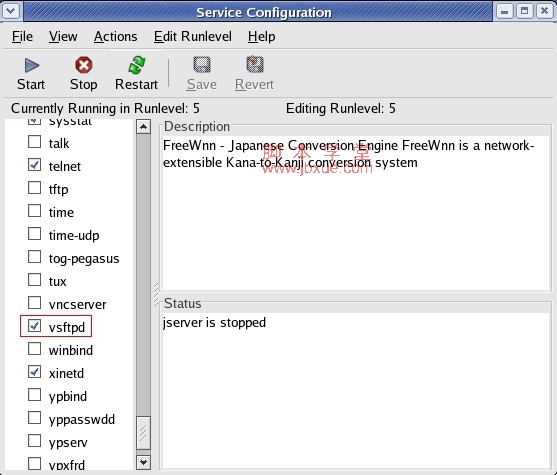
2,配置ftp默认目录
步骤1:
vi /etc/vsftpd/vsftpd.conf
在文件最后加入如下三行(注意每行后不能有空格,之前加入的时候不小心加入了空格导致服务不能启动):
chroot_local_user=yes
anon_root=/ftp
步骤2:重启动vsftpd服务
配置过程遇到的问题:
500 oops: cannot change directory:/rootconnection closed by remote host
解决方法1:
boolen-ftp-allow ftp to read/write files in user home directories(enable)
解决方法2:
service vsftpd restart
您可能感兴趣的文章:
- vsftpd在linux下的安装与配置过程详解
- vsftpd多个虚拟用户使用同一个目录的配置方法
- vsftpd攻略 多个虚拟用户支持ftp不同访问权限
- linux下设置ftp服务(vsftpd)的实例参考
- vsftpd配置启动方式为xinetd的方法
- vsftpd中修改上传目录的方法
- 使用vsftpd安装与架设ftp服务器的方法
- ubuntu下搭建vsftpd服务器的案例分享
- vsftpd设置与常用命令说明
- ubuntu vsftpd虚拟用户配置
- centos vsftpd 配置多用户的方法
- vsftpd配置虚拟用户的方法介绍
- vsftpd虚拟用户创建实例
- vsftpd虚拟用户配置的总结
- centos vsftpd 安装配置详解
- vsftpd 安装配置详细教程
- linux下vsftpd启动脚本
- 我的vsftpd安装笔记
- vsftpd+pam创建虚拟用户登录FTP服务器
- vsftpd.conf详解与vsftpd实例配置
- vsftpd+mysql 虚拟用户认证配置实例
- vsftpd.conf配置文件难点分析
- Vsftpd中使用软链接
- 在线评论
